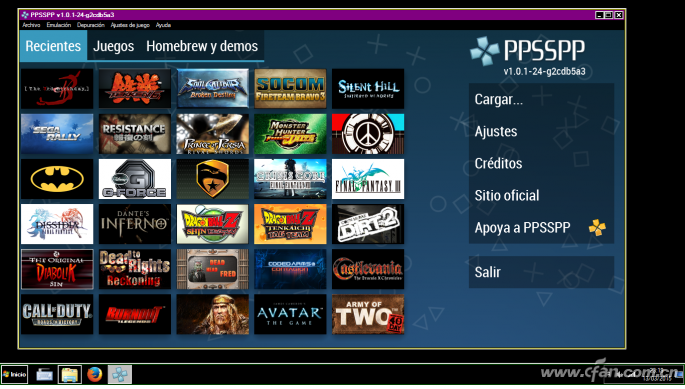看过了虚拟机的很多好处和应用,以及各个主要虚拟机应用的差别后,大家是不是已经手痒痒了呢?下面我们就来看一看如何实际进行使用吧。
目前全球排名前五的虚拟化软件公司为:VMware、微软、思杰、红帽(Red Hat),甲骨文(Oracle)。
虽然虚拟机软件有很多种,且这些虚拟机软件基本都有简体中文界面,但目前Windows平台上使用最多的虚拟机软件仍旧是VMware Workspace。使用VMware Workspace虚拟机进行虚拟时不需要考虑处理器的位数和系统的位数是否对应,且VMware提供试用版不像Hyper-V需要专业版以上的系统才可以打开该功能,所以我们用VMware Workspace来做虚拟机的安装与设置演示。
● 安装虚拟机
1. 在VMware Workspace官网下载虚拟机程序,并准备好之后需要虚拟系统的镜像文件,建议到MSDN下载原版镜像,可以在最大限度上保证成功安装。
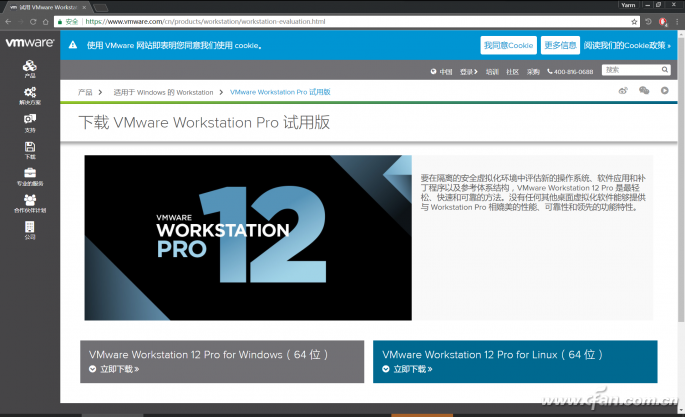
2. 点开下载好的VMware Workstation Pro试用版,并进行安装。如今的VMware Workstation都有着中文界面,和安装其他的程序并没有什么不同。一路点击“下一步”,注意选择程序安装目录即可。需要注意的是这个安装目录仅仅是VMware Workstation应用相关文件的安装目录,而并非未来虚拟系统的所在目录,所以即使装到了C盘也无须担心什么。
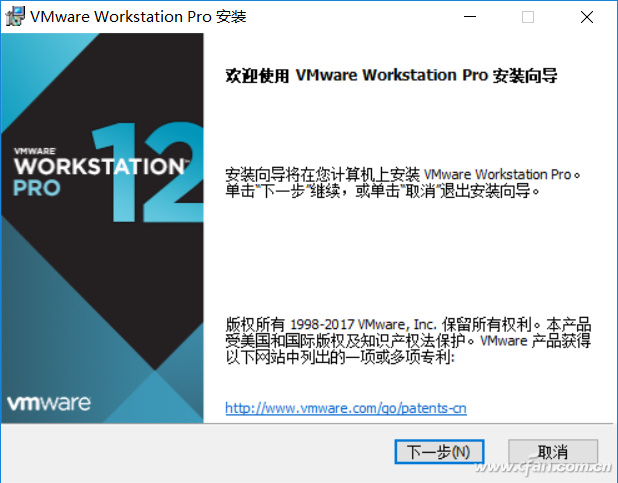
3. 以试用模式打开Workstation12 PRO,会出现VMware Workstation的工作界面。无论是虚拟1个系统或是多个系统,都将在这个界面进行操作。
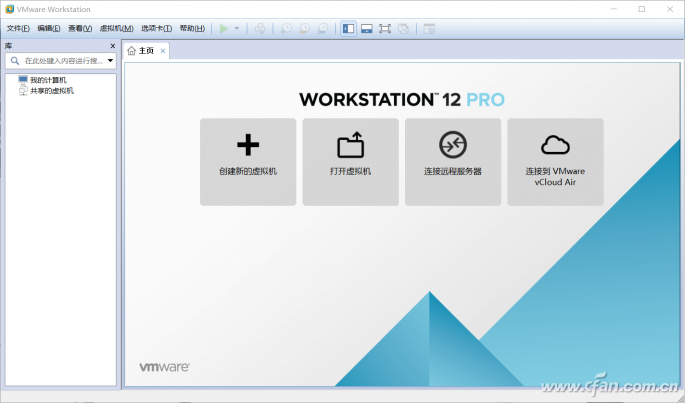
4. 点击“创建新的虚拟机”来建立新的虚拟任务。基本不需要调整内容,如果使用原版镜像,可在第二步直接选中镜像开始安装。如使用装机集成版镜像(集成PE安装环境),可先不选择镜像文件,在启动时将镜像挂载在虚拟光驱上。在后续步骤中选择正确参数,即可完整虚拟机的建立流程。
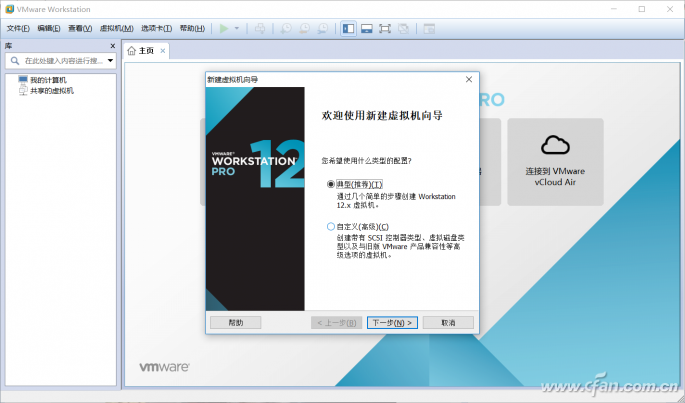

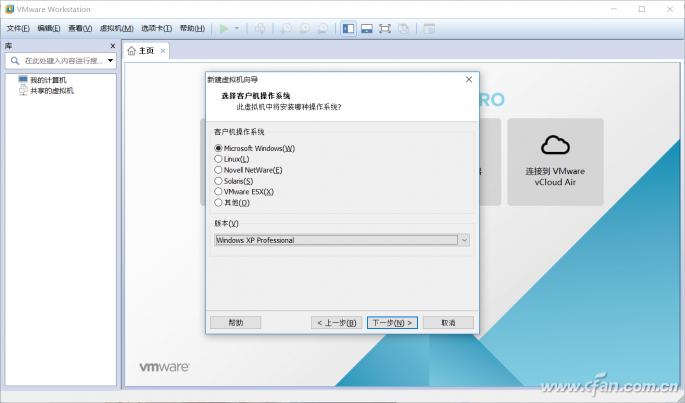
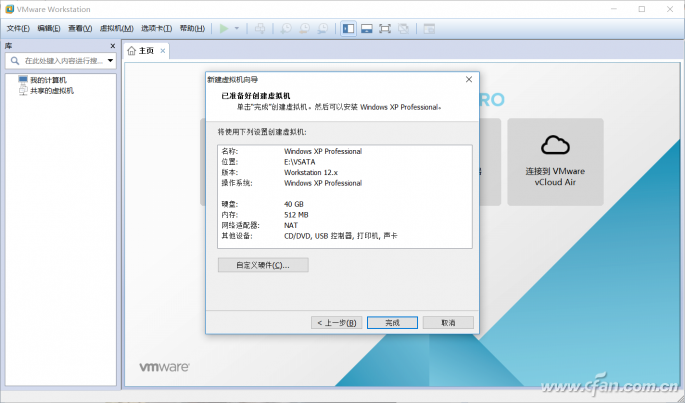
5. 选择已经设置好的虚拟机进行启动。之后会进入系统安装流程,如果在之前的步骤中暂未选择系统镜像,需要在启动前选择CD/DVD并选中合适的镜像文件进行挂载。启动后系统即会进入安装流程。
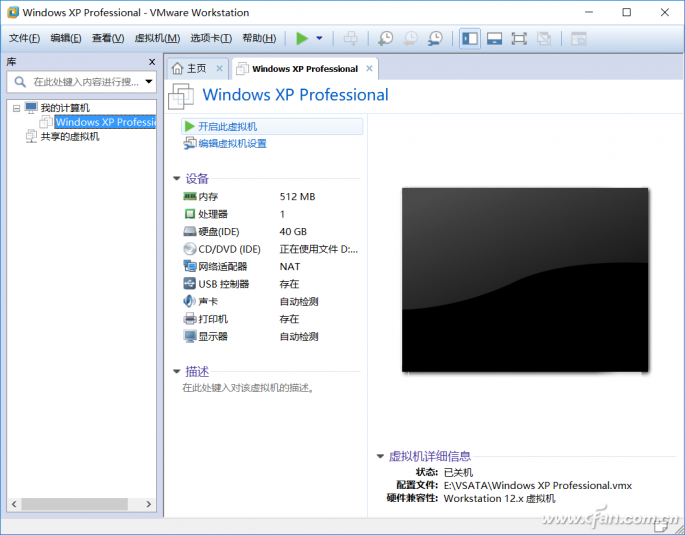
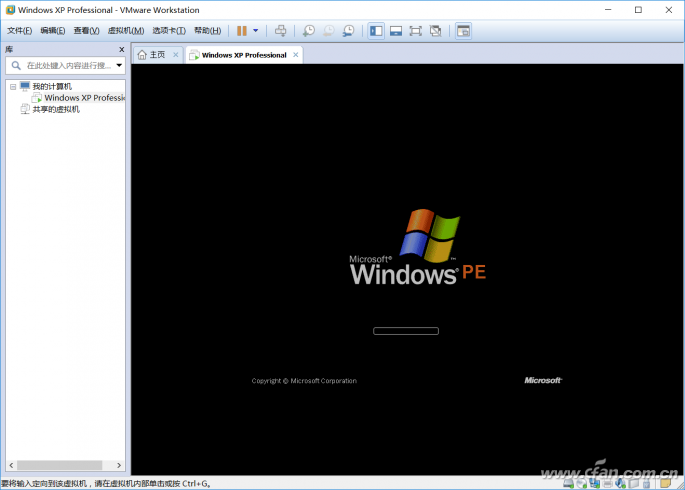
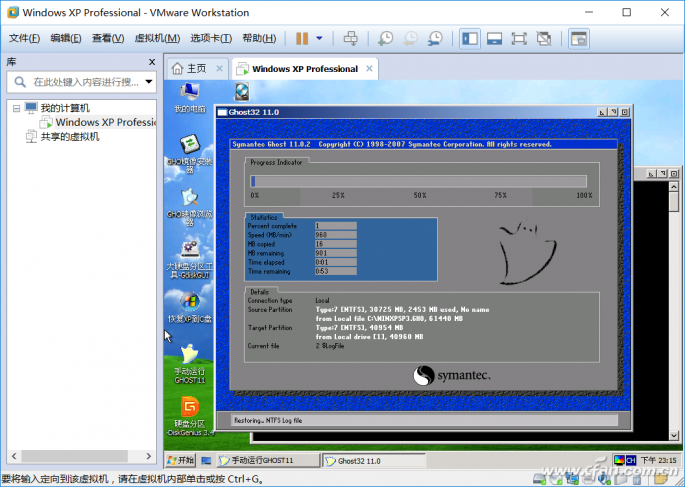
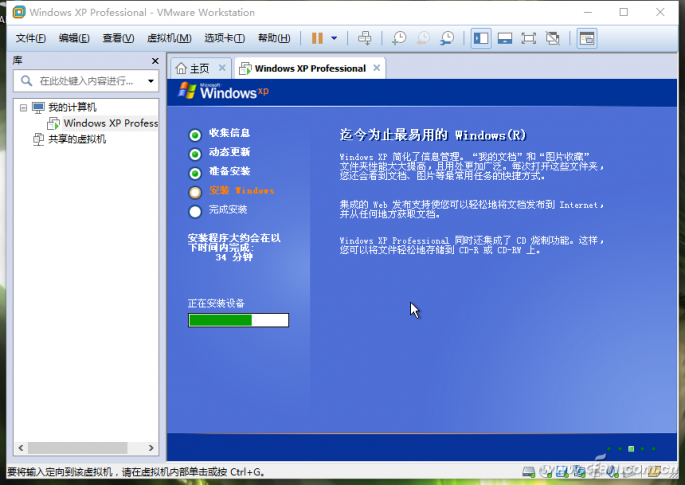
6. 当系统安装完毕,只要不重置虚拟机,下次我们仍可进入已经安装好的虚拟机系统中。在VMwareWorkstation下安装Windows系统会自动安装VMwareTools,该软件可以帮助我们轻松的将主机中的文件复制到虚拟机环境下。如果要将虚拟机环境下的文件向外复制,请一定注意查看文件是否被感染,如果将感染文件向外复制,将会造成虚拟机逃逸现象,从而使得病毒对主机的运行环境造成破坏,造成不可挽回的严重后果。如果确实需要将文件往外复制,建议先进行病毒查杀,以免造成严重后果。

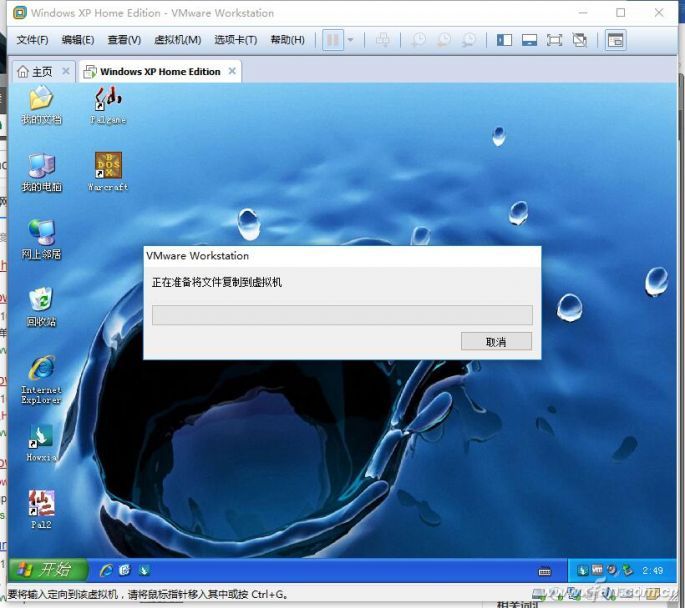
火速链接:
如果大家正在使用Windows 10专业版,可访问http://www.cfan.com.cn/2016/1128/127749.shtml查阅有关HyperV的安装及使用方法。
● 虚拟机环境下的网络配置
VMware虚拟机有三种网络模式,分别是Bridged(桥接模式)、NAT(网络地址转换模式)、Host-only(主机模式)。
VMware workstation安装好之后会多出两个网络连接,分别是VMware Network Adapter VMnet1和VMware Network Adapter VMnet8,这两个是可以在主机的网络连接中可以查看到的,还有一个是VMnet0,可以在virtual network editor中看到。这三个虚拟网络都是VMware安装好之后自动生成的,不需要手动修改。其中VMnet0用于Bridged模式,VMnet1用于Host-only模式,Vmnet8用于NAT模式。VMnet8和VMnet1提供DHCP服务,VMnet0默认则不提供。
1.Bridged(桥接模式)
Bridged模式下,VMWare虚拟出来的操作系统就像是局域网中的一台独立的主机,它可以访问网内任何一台机器,你需要手工为虚拟系统配置IP地址、子网掩码,而且还要和主机处于同一网段,这样虚拟系统才能和主机进行通信,虚拟系统和主机的关系,就像连接在同一个Hub上的两台电脑。
2.NAT(网络地址转换模式)
NAT模式让虚拟系统借助NAT的功能,通过主机所在的网络来访问公网。在这种模式下宿主机成为双网卡主机,同时参与现有的宿主局域网和新建的虚拟局域网,但由于加设了一个虚拟的NAT服务器,使得虚拟局域网内的虚拟机在对外访问时,使用的则是宿主机的IP地址,这样从外部网络来看,只能看到宿主机,完全看不到新建的虚拟局域网。
采用NAT模式最大的优势是虚拟系统接入互联网非常简单,你不需要进行任何其他的配置,只需要宿主机器能访问互联网即可。
3.Host-only(主机模式)
在某些特殊的网络调试环境中,要求将真实环境和虚拟环境隔离开,这时就要采用host-only模式。Host-only模式下新建了一个由所有虚拟机与主机所构成的局域网,但该局域网与主机本身所处的现有局域网是相互独立的,如果不做额外路由设置,这两个局域网之间不会连通,因此新建的局域网可以认为是一个单独从属于当前宿主机的私有网络,其成员为当前宿主机和相关的所有虚拟机。从网络技术上讲,这相当于为宿主机增添了一个虚拟网卡,让宿主机变成一台双网卡主机(宿主网卡+虚拟网卡)。如果是对网络模式没有太多苛刻的需求,建议采用默认的模式就好,无需更改。
● 虚拟机环境下使用软件
在VMware虚拟机环境下使用软件与日常使用软件并没有什么区别,只是在VMware软件中虚拟系统时会有一个名为VMware无缝模式(Unity)的功能,这属于虚拟机和真实机混合的一种方式,让虚拟的系统像嵌入在macosx系统下的一样,开始菜单、窗口都是独立打开的,不会像在一个虚拟桌面里面一样。
为了测试虚拟环境是否与主机环境彼此隔离,我们将玩游戏时常用的修改器Cheat Engine拖入虚拟机中,并打开Unity模式将程序映射到主机桌面上,可以看到Cheat Engine无法定位到主机中正在进行的程序上,由此可见,在大多数情况下VMware的虚拟系统环境是隔离的,只要小心那些可能造成虚拟机逃逸的漏洞即可。
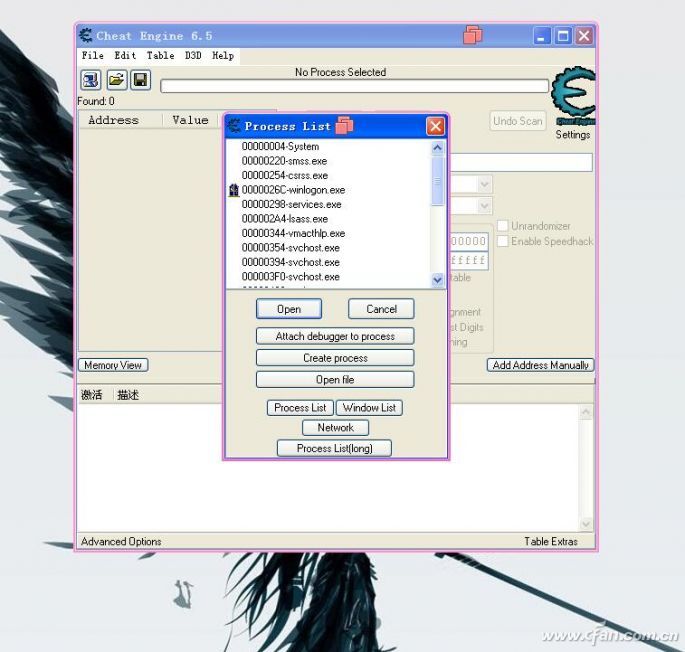
● 窗口化老游戏
虽然如今的游戏大多支持各种分辨率以及窗口化模式,但受制于彼时的技术壁垒,很多老游戏并不支持窗口化,本身就没有多高的分辨率的老游戏在1080P的显示器屏幕上一片模糊,就更别提2K、4K的显示器了。
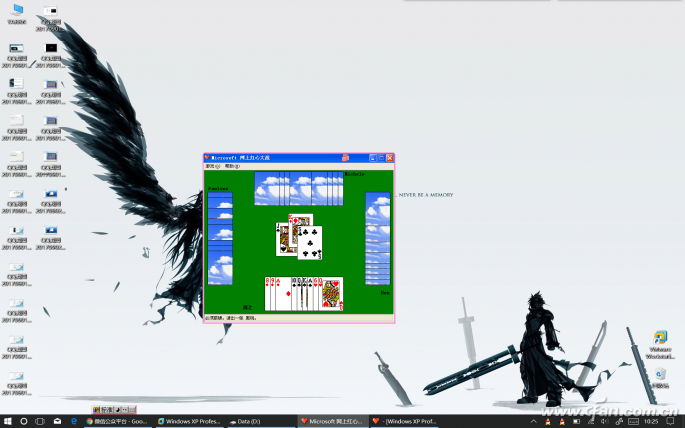
有些相对较新的游戏可以使用游戏窗口化工具D3DWindower进行窗口化操作,但对于那些千禧年之前的游戏则往往不能生效。像《仙剑奇侠传》系列中只有《仙剑奇侠传3》以后的版本才可以使用D3Dwindower软件进行窗口化操作。这时,或许就需要虚拟一个兼容性更好的老系统来搭配老游戏,才会让游戏体验更有味道!

对于那些本身就可以窗口化的游戏,使用VMware的unity模式将其映射到主机中,也会给我们带来相对友善的游戏体验。而有些游戏本身不支持多开,我们使用虚拟机就可以完美避开程序对系统的检测,从而名正言顺的多开游戏,即使游戏厂商知道这点也无法有效阻止,想必一定很有成就感,当然技术层面虽然柯姓,但还是要尽量低调,不要做一些影响游戏公正性的事情,以免被厂商怒而封号。
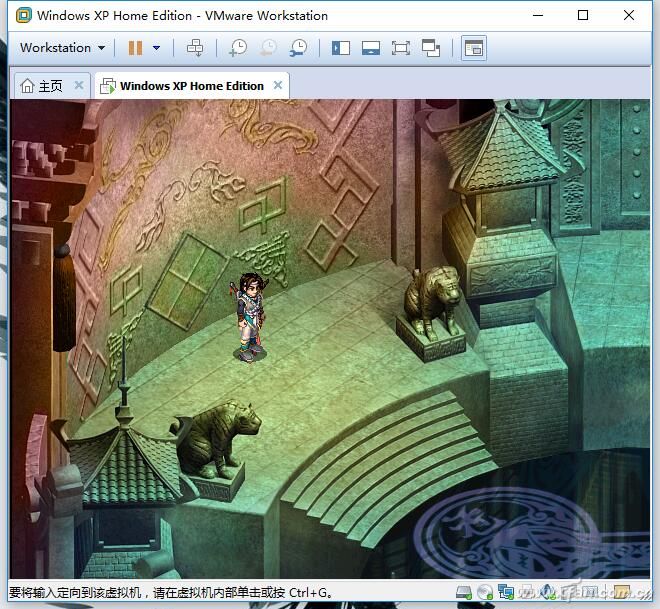
结束语
讲了这么多虚拟机的知识和应用,不知道有没有帮到你呢?近几年PC机能严重过剩,我们的电脑在很多时候都是白白浪费着性能,如此倒不如将部分性能分给虚拟机,即为我们营造了多线程任务提升效率,也优化了PC机能使用率,何乐而不为呢?
除了PC平台上的PC端虚拟机之外,我们周围也常常会见到一些特殊的“虚拟机”爱好者甚至开发者,那就是游戏主机虚拟,也可以叫做主机模拟器。这些模拟器理论上来说也是一种虚拟机,不过其模拟的硬件环境特殊,而使用的应用程序为各种游戏封装。在这些模拟器中,笔者个人比较关注的是一种更加独特的产品,那就是基于移动操作系统的掌机模拟器,例如PPSSPP的Android版等。由于主机模拟器在成熟度、版权等方面的问题,目前并不适合进行大范围推广,所以我们这里不再进行展开介绍,感兴趣的朋友可以自行了解。